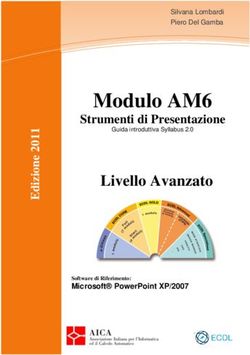Guida operativa di EasyMP Slide Converter - Ceconet
←
→
Trascrizione del contenuto della pagina
Se il tuo browser non visualizza correttamente la pagina, ti preghiamo di leggere il contenuto della pagina quaggiù
Indice 2
Panoramica di EasyMP Slide Converter Risoluzione problemi . . . . . . . . . . . . . . . . . . . . . . . . . . . . . . . . . . . . . . 19
Messaggio di errore all'avvio di EasyMP Slide Converter . . . . . . . . . . . . . . . . . . . 19
Riepilogo di EasyMP Slide Converter . . . . . . . . . . . . . . . . . . . . . . . . . 4 Problemi relativi a EasyMP Slide Converter . . . . . . . . . . . . . . . . . . . . . . . . . . . . 20
Converti in FSE non viene visualizzato nel menu contestuale di PowerPoint.
Tipi di file supportati da EasyMP Slide Converter . . . . . . . . . . . . . . . . . . . . . . . . . 4
...... .. ..... ...... ..... .. ...... ..... ....... ...... .. . . . . 20
Installazione del software . . . . . . . . . . . . . . . . . . . . . . . . . . . . . . . . . . . 5 Impossibile convertire in uno scenario. . . . . . . . . . . . . . . . . . . . . . . . . . . . . . 20
Impossibile riprodurre gli scenari. . . . . . . . . . . . . . . . . . . . . . . . . . . . . . . . . 20
Requisiti software . . . . . . . . . . . . . . . . . . . . . . . . . . . . . . . . . . . . . . . . . . . . . . 5
Installazione . . . . . . . . . . . . . . . . . . . . . . . . . . . . . . . . . . . . . . . . . . . . . . . . . . 5 Note Generali . . . . . . . . . . . . . . . . . . . . . . . . . . . . . . . . . . . . . . . . . . . . . 21
Indicazioni . . . . . . . . . . . . . . . . . . . . . . . . . . . . . . . . . . . . . . . . . . . . . . . . . . 21
Avviso Generale . . . . . . . . . . . . . . . . . . . . . . . . . . . . . . . . . . . . . . . . . . . . . . 21
Conversione dei file PowerPoint in scenari
Indice . . . . . . . . . . . . . . . . . . . . . . . . . . . . . . . . . . . . . . . . . . . . . . . . . . . . . 22
Conversione di un file PowerPoint . . . . . . . . . . . . . . . . . . . . . . . . . . . . 8
Procedura di conversione in scenario . . . . . . . . . . . . . . . . . . . . . . . . . . . . . . . . . 8
Descrizione della schermata principale . . . . . . . . . . . . . . . . . . . . . . . . . . . . . . . . 8
Conversione in uno scenario . . . . . . . . . . . . . . . . . . . . . . . . . . . . . . . . . . . . . . . 9
Conversione diretta da un file PowerPoint a uno scenario . . . . . . . . . . . . . . . . . . 12
Verifica e configurazione delle impostazioni relative allo
scenario . . . . . . . . . . . . . . . . . . . . . . . . . . . . . . . . . . . . . . . . . . . . . . . . . . 13
Anteprima di uno scenario . . . . . . . . . . . . . . . . . . . . . . . . . . . . . . . . . . . . . . . 13
Salvataggio di uno scenario su una periferica di memorizzazione USB . . . . . . . . . . 13
Modifica di AutoRun . . . . . . . . . . . . . . . . . . . . . . . . . . . . . . . . . . . . . . . . . . . 13
Modifica delle impostazioni . . . . . . . . . . . . . . . . . . . . . . . . . . . . . . . . . . . . . . 14
Appendice
Disinstallazione del software . . . . . . . . . . . . . . . . . . . . . . . . . . . . . . . 17
EasyMP Slide Converter Limitazioni . . . . . . . . . . . . . . . . . . . . . . . . . 18
Limitazioni relative al sistema operativo . . . . . . . . . . . . . . . . . . . . . . . . . . . . . . 18
Limitazioni relative a PowerPoint . . . . . . . . . . . . . . . . . . . . . . . . . . . . . . . . . . . 18
Limitazioni relative alla risoluzione . . . . . . . . . . . . . . . . . . . . . . . . . . . . . . . . . . 18
Altre limitazioni . . . . . . . . . . . . . . . . . . . . . . . . . . . . . . . . . . . . . . . . . . . . . . . 18Panoramica di EasyMP Slide Converter Il capitolo descrive la conversione di file tramite EasyMP Slide Converter e l'installazione del software.
Riepilogo di EasyMP Slide Converter 4
EasyMP Slide Converter è un software che consente di riprodurre una
presentazione senza la necessità di connettere il proiettore a un computer. Tipi di file supportati da EasyMP Slide Converter
Per riprodurre una presentazione senza connessione a un computer, In EasyMP Slide Converter, è possibile convertire file creati con Microsoft
convertire il file PowerPoint in file di scenario tramite EasyMP Slide PowerPoint 2002/2003/2007/2010/2013 (estensioni .ppt/.pps/.pptx).
Converter. Sono disponibili i due tipi seguenti di scenari.
Trasferire i file di scenario convertiti in una periferica di memorizzazione
File FSE Scenari che mantengono gli effetti e le animazioni della
USB ed eseguire l'installazione nel proiettore. È quindi possibile riprodurre
presentazione impostati nel file PowerPoint.
la presentazione utilizzando una delle funzioni del proiettore, Slideshow o
PC Free. File SIT Scenari creati tramite conversione semplificata. Ogni
diapositiva viene convertita in formato JPEG.
Gli effetti di animazione impostati nel file PowerPoint non
sono salvati.
Per ulteriori informazioni sul formato e sul metodo di conversione,
consultare la sezione seguente.
s "Modifica delle impostazioni" p.14
Per ulteriori informazioni su Slideshow e PC Free, consultare la
documentazione allegata al proiettore.Installazione del software 5
EasyMP Slide Converter è contenuto nel CD-ROM EPSON Projector Display Risoluzione maggiore di XGA (1024x768)
Software. Installare il software sul computer in uso. Schermo a colori full-color a 16 bit/32 bit
PowerPoint*2 Microsoft Office PowerPoint 2002
Requisiti software Microsoft Office PowerPoint 2003
Microsoft Office PowerPoint 2007
EasyMP Slide Converter funziona su computer aventi i seguenti requisiti.
Microsoft Office PowerPoint 2010 32/64 bit
Sistema operativo Windows XP Service Professional 32 bit Microsoft Office PowerPoint 2013 32/64 bit
Pack 2 o versioni Home Edition 32 bit
successive *1 Spazio necessario per l'installazione. Lo spazio necessario può variare a seconda
del tipo o della quantità di animazioni impostate nei file PowerPoint da convertire.
Windows Vista Service Ultimate 32 bit
Pack 1 o versioni Enterprise 32 bit *2 Microsoft PowerPoint Web App non supportato.
successive Business 32 bit
Home Premium 32 bit
Home Basic 32 bit Installazione
Windows 7 Ultimate 32/64 bit
Verificare i seguenti punti prima di iniziare l'installazione.
Enterprise 32/64 bit
Professional 32/64 bit • Per installare EasyMP Slide Converter è necessario il ruolo di
Home Premium 32/64 bit amministratore.
Home Basic 32 bit • Per installare EasyMP Slide Converter, PowerPoint 2002 o versione
Starter 32 bit successiva e Visual Basic for Applications (VBA) devono essere installati.
• Chiudere tutte le applicazioni in esecuzione prima di avviare
Windows 8 Windows 8 32/64 bit
l'installazione.
Windows 8 Pro 32/64 bit
• Se la lingua selezionata per l'installazione è diversa da quella del sistema
Windows 8 Enterprise 32/64
operativo in uso, le schermate potrebbero non essere visualizzate
bit
correttamente.
CPU Pentium M 1,6 GHz o superiore
Memoria 512 MB o superiore
a Accendere il computer.
Spazio disco 50 MB o superiore*1
b Inserire il CD-ROM EPSON Projector Software nel computer.
Il programma di installazione si avvia automaticamente.Installazione del software 6
a Se il programma di installazione non si avvia automaticamente,
aprire l'unità CD-ROM da Risorse del computer (o Computer),
quindi fare doppio clic su InstallNavi.
c Seguire le istruzioni a video per effettuare l'installazione.
a È possibile scaricare l'ultima versione di EasyMP Slide Converter dal
seguente sito Web.
http://www.epson.com/Conversione dei file PowerPoint in scenari Il capitolo spiega come convertire un file PowerPoint in uno scenario e come trasferirlo a una periferica di memorizzazione USB.
Conversione di un file PowerPoint 8
È possibile convertire un file PowerPoint in scenario per proiettare una
presentazione senza collegare un computer.
Procedura di conversione in scenario
Gli scenari vengono convertiti utilizzando la procedura seguente. Nome pulsante Descrizione
A Converti Fare clic per visualizzare la schermata Selezione file.
a Avviare EasyMP Slide Converter e selezionare il file PowerPoint. Selezionare un file PowerPoint e convertirlo in uno
scenario.
s "Conversione in uno scenario" p.9
b Nella schermata Applica, configurare le impostazioni quali Salva in,
Modo conversione e Risoluzione proiettore, quindi eseguire la B Anteprima Fare clic per visualizzare la schermata Selezione file.
conversione in scenario. Selezionare e visualizzare l'anteprima dello scenario
convertito (file FSE).
s "Anteprima di uno scenario" p.13
c Anteprima dello scenario convertito (file FSE).
C Copia su memoria Fare clic per visualizzare la schermata Selezione file.
d Copiare lo scenario su un dispositivo di memorizzazione USB
collegato al computer.
Selezionare il file da copiare sul dispositivo di
memorizzazione USB, quindi copiare.
s "Salvataggio di uno scenario su una periferica di
memorizzazione USB" p.13
e Definire le impostazioni AutoRun relative agli scenari.
È possibile modificare le impostazioni AutoRun dopo la creazione D Modifica AutoRun Fare clic per visualizzare la schermata Modifica
AutoRun. Modificare le impostazioni relative all'ordine
degli scenari.
di visualizzazione o alla visualizzazione continua degli
scenari.
s "Modifica di AutoRun" p.13
a • Per impostare la riproduzione automatica delle diapositive, impostare
Avanzamento diapositive su Automaticamente in PowerPoint.
• Può non essere possibile utilizzare periferiche di memorizzazione
E Applica Fare clic per visualizzare la schermata Applica.
Configurare le impostazioni del file quali Salva in,
Risoluzione e Modo conversione.
USB che incorporano funzioni di sicurezza.
s "Modifica delle impostazioni" p.14
Descrizione della schermata principale
Avviare EasyMP Slide Converter per visualizzare la schermata principale. Le
funzioni di ciascun pulsante sono descritte nella tabella seguente.Conversione di un file PowerPoint 9
a Se Dopo la conversione di un file, copiarlo in memoria. è selezionato
nella schermata Applica, è possibile definire tutte le impostazioni
c Fare clic su Converti nella schermata principale. Selezionare il file
PowerPoint da convertire in scenario, quindi fare clic su
seguendo le istruzioni a video. Seleziona.
Se è deselezionato, effettuare le impostazioni dalla schermata
principale.
d Viene visualizzata la schermata Applica. Effettuare le impostazioni
richieste, quindi fare clic su Avanti.
Per informazioni sulle impostazioni, consultare la sezione seguente.
s "Modifica delle impostazioni" p.14
Conversione in uno scenario
Questa sezione illustra la procedura guidata per eseguire la conversione in
uno scenario.
a Se non è necessario modificare le impostazioni, è possibile convertire
direttamente un file PowerPoint in scenario.
s "Conversione diretta da un file PowerPoint a uno scenario"
p.12
a È possibile avviare EasyMP Slide Converter utilizzando uno dei
seguenti metodi.
• Per Windows XP/Windows Vista/Windows 7:
Fare clic su Start, selezionare Programmi (o Tutti i programmi),
EPSON Projector, quindi fare clic su EasyMP Slide Converter.
• Per Windows 8:
Aprire Accessi, quindi selezionare Ricerca - EasyMP Slide
Converter.
Viene visualizzata la schermata principale di EasyMP Slide
Converter. a • Se Dopo la conversione di un file, copiarlo in memoria. è
deselezionato, al posto della schermata Applica viene
visualizzata la schermata illustrata nella procedura 5.
b Collegare il dispositivo di memorizzazione al computer per salvare
lo scenario.
• È possibile modificare i dettagli di impostazione facendo clic
sul pulsante Applica nella schermata principale.Conversione di un file PowerPoint 10
e Verificare i dettagli delle impostazioni, quindi fare clic su
Converti.
a • Convertendo i file durante la riproduzione di una
presentazione, le impostazioni vengono modificate
automaticamente per utilizzare la risoluzione dello schermo in
base a quella del proiettore (XGA o WXGA). Dopo la
conversione, viene ripristinata la risoluzione dello schermo
precedente.
• Se PowerPoint è in esecuzione, la conversione non può essere
eseguita. Chiudere PowerPoint prima di avviare la
conversione. Inoltre, non avviare PowerPoint durante la
conversione.
• Durante la conversione, non modificare le impostazioni di
visualizzazione. Per esempio, non modificare la risoluzione,
collegare un monitor esterno o modificare il tema dello
schermo. Se le impostazioni di visualizzazione vengono
modificate, la conversione viene annullata.
• Se Dopo la conversione di un file, copiarlo in memoria. non
è selezionato nella schermata Applica, le schermate della
procedura 6 non vengono visualizzate. Se è visualizzata la
schermata principale, richiamare l'anteprima di uno scenario o
copiarlo in memoria utilizzando i relativi pulsanti nella
schermata.
• Quando si riproduce una presentazione o si convertono file su
un PC tablet, non eseguire operazioni di tocco durante la
conversione. In caso contrario, la conversione non verrà
eseguita correttamente in quanto le operazioni di tocco
saranno contenute nello scenario convertito.
f Quando, al termine della conversione, viene visualizzata la
schermata di richiesta di conferma dell'Anteprima, fare clic su Sì.
Per non visualizzare l'anteprima, fare clic su No e passare alla
procedura 7.
La schermata Anteprima viene visualizzata. Per informazioni sulle
funzionalità dei pulsanti, consultare la sezione seguente.
s "Anteprima di uno scenario" p.13Conversione di un file PowerPoint 11
Lo scenario viene trasferito alla destinazione selezionata.
i Impostare AutoRun.
• Se il dispositivo di memorizzazione USB non contiene un file
AutoRun:
Al termine dell'anteprima, chiudere la schermata Anteprima.
Viene visualizzata la schermata di conferma Riesegui. Per creare un
file AutoRun e impostare l'opzione Riesegui per il file AutoRun su
a Non è possibile eseguire l'anteprima di file JPEG (SIT) con la
funzione Anteprima. Selezionando Esegui conversione
semplificata da Modo conversione, la schermata di conferma
On, fare clic su Sì.
• Se il dispositivo di memorizzazione USB contiene un file AutoRun:
copia viene visualizzata, mentre la schermata di conferma Consultare la sezione seguente per impostare AutoRun, quindi fare
anteprima non viene visualizzata. clic su OK.
s "Modifica di AutoRun" p.13
g Quando viene visualizzata la schermata di richiesta di conferma
a
della copia, fare clic su Sì. Se esistono due o più file impostati per AutoRun, i file vengono
riprodotti in ordine nell'Elenco file AutoRun partendo dall'alto.
h Viene visualizzata la schermata Seleziona percorso copia. Fare clic
su Sfoglia per selezionare l'unità a cui è connessa la periferica di
memorizzazione USB. Quindi, fare clic su OK.
Per modificare le impostazioni relative all'ordine di visualizzazione o
j Rimuovere il dispositivo di memorizzazione USB dal computer.
Per informazioni sul metodo di rimozione, consultare la
alla visualizzazione continua degli scenari, selezionare Riproduci documentazione del computer.
automaticamente. (Impostazione AutoRun).
È inoltre possibile definire le impostazioni di AutoRun al termine
della conversione.
k Al termine del trasferimento dello scenario, collegare la periferica
di memorizzazione USB al proiettore e avviare la proiezione con
Slideshow o PC Free.
s "Modifica di AutoRun" p.13
Per ulteriori informazioni su Slideshow e PC Free, consultare la
documentazione allegata al proiettore.Conversione di un file PowerPoint 12
• Se Dopo la conversione di un file, copiarlo in memoria. è
Conversione diretta da un file PowerPoint a uno deselezionato:
scenario Viene visualizzata la schermata di richiesta di conferma. Fare clic su
Converti.
La sezione spiega come convertire direttamente un file PowerPoint in
scenario.
a Questa opzione risulta utile per eseguire la conversione senza
modificare alcuna impostazione. Poiché le impostazioni configurate
nella schermata Applica vengono utilizzate durante la conversione,
controllare le impostazioni preventivamente se Dopo la conversione di
un file, copiarlo in memoria. non è selezionato.
a Trascinare e rilasciare l'icona del file PowerPoint sull'icona di
EasyMP Slide Converter sul desktop. Viene avviata la conversione del file in scenario. Se Riproduci
Oppure, fare clic con il tasto destro del mouse sull'icona del file presentazione e converti i file è selezionato in Modo conversione,
PowerPoint e selezionare Converti in FSE. viene visualizzata la presentazione.
Non è possibile convertire più file PowerPoint contemporaneamente.
Selezionare solo un file per la conversione.
c Visualizzare in anteprima lo scenario convertito, quindi trasferirlo
su una periferica di memorizzazione USB.
b Convertire il file.
• Se Dopo la conversione di un file, copiarlo in memoria. è
selezionato:
• Se Dopo la conversione di un file, copiarlo in memoria. è
selezionato: s passare alla procedura 6 di "Conversione in uno scenario".
Viene visualizzata la schermata Applica. • Se Dopo la conversione di un file, copiarlo in memoria. è
Per informazioni sulle impostazioni, consultare la sezione seguente. deselezionato:
s "Modifica delle impostazioni" p.14 Al termine della conversione viene visualizzata la schermata
principale.
A questo punto, configurare le impostazioni quali l'anteprima dello
scenario, la copia in memoria e AutoRun.
s "Descrizione della schermata principale" p.8Verifica e configurazione delle impostazioni relative allo scenario 13
Anteprima di uno scenario Salvataggio di uno scenario su una periferica di
È possibile verificare lo scenario nella schermata di anteprima al termine memorizzazione USB
della conversione. Fare clic sul pulsante Anteprima sulla schermata
La sezione illustra il trasferimento di uno scenario convertito su una
principale per visualizzare la schermata di anteprima.
periferica di memorizzazione USB.
Per informazioni sulle funzionalità dei pulsanti, consultare la tabella
seguente.
a Connettere la periferica di memorizzazione USB al computer.
b Avviare EasyMP Slide Converter.
c Fare clic sul pulsante Copia su memoria.
d Seguire le istruzioni a video per trasferire lo scenario.
Modifica di AutoRun
È possibile modificare AutoRun per specificare l'ordine di riproduzione
degli scenari o per riprodurli con continuità.
Riproduci Avvia l'anteprima. Inoltre, consente di riavviare scenari Fare clic sul pulsante Modifica AutoRun sulla schermata principale per
interrotti o messi in pausa. Se le animazioni dei file visualizzare la schermata di modifica AutoRun.
PowerPoint non vengono riprodotte automaticamente,
possono essere riprodotte in sequenza premendo il pulsante Per impostare AutoRun, consultare la tabella seguente.
Riproduci.
Pausa Interrompe temporaneamente l'anteprima.
Stop Interrompe la riproduzione e ritorna alla prima diapositiva.
Diapositiva Torna alla diapositiva precedente.
precedente
Diapositiva Passa alla diapositiva successiva.
successivaVerifica e configurazione delle impostazioni relative allo scenario 14
Unità Impostare l'unità sulla quale modificare il file AutoRun.
Riesegui Per avviare nuovamente la proiezione dal primo scenario al
termine della proiezione di tutti gli scenari in Elenco file
AutoRun, selezionare Riesegui.
Elenco file Viene visualizzato un elenco di scenari per i quali non è stato
impostato AutoRun. File Viene visualizzato il nome del file PowerPoint da convertire.
Elenco file Auto‐ Viene visualizzato un elenco di scenari per i quali è stato Salva in Selezionare il percorso di salvataggio dello scenario.
Run impostato AutoRun in ordine di riproduzione. Fare clic sui
pulsanti per modificare l'ordine.
Lo scenario viene registrato ed eliminato nel file AutoRun.
Modifica delle impostazioni
Fare clic sul pulsante Applica sulla schermata principale per visualizzare la
schermata di impostazione.
Per informazioni sulle impostazioni, consultare la tabella seguente.Verifica e configurazione delle impostazioni relative allo scenario 15
Modo conversio‐ Selezionare il metodo di conversione del file PowerPoint. Le voci seguenti sono relative ad Avanzate.
ne • Riproduci presentazione e converti i file Impostare la qualità di immagine del file convertito.
Immagine
La presentazione viene visualizzata durante la
conversione, consentendo di controllarla in tempo reale. Selezionando Normale, le dimensioni del file saranno minori
rispetto ad Alta qualità immagine, ma la qualità di immagine
Durante la conversione non è possibile utilizzare altre
sarà inferiore. Si consiglia di utilizzare Alta qualità
applicazioni. Il file viene salvato in formato FSE.
immagine.
• Converti i file senza riprodurre una presentazione
Selezionando Esegui conversione semplificata in Modo
Durante la conversione non viene visualizzata una
presentazione. Gli effetti impostati per le diapositive conversione, non è possibile impostare la qualità di immagine.
non vengono convertiti. Il file viene salvato in formato Tempo transizio‐ Impostare la riproduzione dell'animazione (tempo di
FSE. ne animazione transizione) per il file convertito.
Non è possibile selezionare questa impostazione se Le animazioni per le quali sono impostati timer o ripetizioni
Windows Aero è disabilitato quando si usa PowerPoint potrebbero non essere convertite normalmente. Se risulta
2013 in Windows 7. impossibile convertire le animazioni in modo corretto,
• Esegui conversione semplificata impostare un tempo di transizione maggiore per aumentare la
Conversione in un file JPEG. Gli effetti di animazione riproducibilità.
impostati nel file PowerPoint non sono salvati. Il file Selezionando Esegui conversione semplificata in Modo
viene salvato in formato SIT. conversione, non è possibile impostare il tempo di transizione.
Risoluzione Selezionare la risoluzione del proiettore che proietterà lo
proiettore scenario. Gli scenari per i quali è stata impostata una
risoluzione WXGA (1280 x 800 punti) non possono essere
riprodotti con proiettori XGA.
Dopo la conver‐ Selezionare per seguire la procedura di conversione guidata.
sione di un file, Selezionando questa opzione, la schermata Applica viene
copiarlo in me‐ visualizzata a ogni conversione.
moria.
Avanzate Passare da Mostra a Nascondi per Avanzate.
Ripristina prede‐ Le impostazioni modificate vengono riportate ai valori
finite predefiniti. Fare clic su OK per salvare le impostazioni.
Informazioni sul‐ Visualizza le informazioni sulla versione dell'applicazione.
la versioneAppendice
Disinstallazione del software 17
Verificare i seguenti punti prima di iniziare la disinstallazione.
• Per disinstallare EasyMP Slide Converter è necessario il ruolo di
amministratore.
• Chiudere tutte le applicazioni in esecuzione prima di avviare la
disinstallazione.
Per Windows XP
a Fare clic su Start, quindi su Pannello di controllo.
b Fare doppio clic su Installazione applicazioni.
c Selezionare EasyMP Slide Converter, quindi fare clic su
Cambia/Rimuovi.
Per Windows Vista/Windows 7
a Fare clic su Start, quindi su Pannello di controllo.
b Fare clic su Disinstalla un programma dalla categoria
Programma.
c Selezionare EasyMP Slide Converter, quindi fare clic su
Disinstalla/Cambia.
Per Windows 8
a Aprire Accessi, quindi selezionare Ricerca.
b Fare clic con il pulsante destro (tenere premuto) su EasyMP Slide
Converter.
c Selezionare Disinstalla dalla barra delle applicazioni.EasyMP Slide Converter Limitazioni 18
Nell'utilizzo di EasyMP Slide Converter, sono presenti le seguenti • Se viene convertito un file PowerPoint con l'impostazione di eseguire
limitazioni. automaticamente il cambio di diapositiva o l'avvio delle animazioni, il
file potrebbe venire visualizzato o funzionare non correttamente dopo la
conversione.
Limitazioni relative al sistema operativo • In PowerPoint 2002 o PowerPoint 2003, dopo la conversione alcuni
oggetti nella presentazione potrebbero non venire visualizzati
• Con Windows XP Service Pack 2, il programma potrebbe chiudersi correttamente o una parte dell'immagine apparirà nera.
improvvisamente quando viene selezionato un file PowerPoint sul
desktop. Per risolvere il problema, eseguire l'aggiornamento a Windows • Con Vista o Windows 7 PowerPoint 2002 non è supportato.
XP Service Pack 3 o contattare un rivenditore locale elencato tra gli
• Non è possibile convertire l'audio e i filmati in file PowerPoint o
Indirizzi utili per il proiettore Epson.
animazioni quali PowerPoint Game.
s Indirizzi utili per il proiettore Epson
• Se una finestra qualsiasi, ad esempio Gestione attività Windows, viene • Quando si converte un file utilizzando PowerPoint 2010 in Windows
visualizzata in primo piano, chiudere la finestra quindi eseguire la Vista o Windows 7, l'impostazione della schermata Windows Aero
conversione. potrebbe essere disabilitata.
• Quando si riproduce una presentazione o si convertono file su un PC
tablet, non eseguire operazioni di tocco durante la conversione. In caso
contrario, la conversione non verrà eseguita correttamente in quanto le
Limitazioni relative alla risoluzione
operazioni di tocco saranno contenute nello scenario convertito. • Se la risoluzione del computer in uso non prevede le impostazioni
1280x800 o 1280x768 e viene selezionato Riproduci presentazione e
converti i file, non è possibile selezionare WXGA per Risoluzione
Limitazioni relative a PowerPoint proiettore.
• Eseguendo la conversione semplificata con PowerPoint 2007 Service
Pack 1, una parte dell'immagine apparirà nera dopo la conversione. Per
risolvere il problema eseguire l'aggiornamento a PowerPoint 2007 Service
Altre limitazioni
Pack 2. • Gli effetti impostati per la prima diapositiva non possono essere
• Gli effetti dell'impostazione Riesegui in PowerPoint non possono essere convertiti, indipendentemente dal Modo conversione.
convertiti. Per rieseguire un file, impostare Riesegui in EasyMP Slide • Se Converti i file senza riprodurre una presentazione è selezionato,
Converter. non è possibile convertire gli effetti per il cambio di schermata.
s "Conversione di un file PowerPoint" p.8 • È possibile che le applicazioni che si servono di alcune funzioni DirectX
non vengano visualizzate correttamente.Risoluzione problemi 19
Messaggio di errore all'avvio di EasyMP Slide Converter
Messaggi di errore Soluzione
Impossibile utilizzare l'applicazione con la versione in uso del EasyMP Slide Converter non può essere installato sul sistema operativo in uso. Eseguire l'installazione su un sistema
sistema operativo.Aggiornare il sistema operativo alla versione operativo supportato.
richiesta. s "Requisiti software" p.5
Per utilizzare EasyMP Slide Converter, deve essere installato Reinstallare EasyMP Slide Converter dopo aver installato PowerPoint 2002 o versione successiva.
®
PowerPoint 2002 o versione successiva. s "Installazione del software" p.5
®
Chiudere PowerPoint , quindi convertire il file. Se PowerPoint è in esecuzione, la conversione potrebbe non terminare normalmente. Chiudere PowerPoint, quindi
convertire il file.
Impossibile avviare questa applicazione in quanto è già in Chiudere Easy Interactive Tools, quindi avviare EasyMP Slide Converter.
esecuzione altro software EPSON Projector (Easy Interactive
Tools).
Impossibile salvare il file nel percorso specificato. Specificare un Occasionalmente, potrebbe non essere possibile salvare un file perché non si dispone dell'accesso in scrittura nella
altro percorso e riprovare. cartella specificata. Specificare un altro percorso e riprovare.
Impossibile copiare il file sul percorso specificato. Specificare un
altro percorso e riprovare.
Spazio disponibile insufficiente nel percorso specificato. Spazio insufficiente nell'unità specificata per salvare il file. Liberare spazio sull'unità eliminando i file non necessari in
Specificare un altro percorso e riprovare. modo da potere salvare il file.
Impossibile copiare il file. Spazio libero insufficiente nell'unità Spazio insufficiente nell'unità specificata per trasferire lo scenario. Liberare spazio sull'unità eliminando i file non
specificata. necessari in modo da potere eseguire l'invio dello scenario.
Impossibile scrivere questo file sul percorso specificato. Spazio Spazio insufficiente nell'unità specificata per impostare AutoRun. Liberare spazio eliminando i file non necessari in
libero insufficiente. modo da potere scrivere il file.
EasyMP Slide Converter non può essere utilizzato su questo Impossibile utilizzare EasyMP Slide Converter su computer Windows 8 dotati di WDDM (driver delle schede video)
computer. Consultare la guida operativa per ulteriori dettagli. 1.0. Utilizzare un computer che supporti WDDM versione 1.1 o successive.Risoluzione problemi 20
Problemi relativi a EasyMP Slide Converter
Converti in FSE non viene visualizzato nel menu contestuale di PowerPoint.
Verifica Soluzione
PowerPoint è stato installato dopo aver installato EasyMP Slide Se PowerPoint è stato installato dopo EasyMP Slide Converter, il menu potrebbe non essere visualizzato. Reinstallare
Converter? EasyMP Slide Converter.
Impossibile convertire in uno scenario.
Verifica Soluzione
PowerPoint è in esecuzione? Chiudere PowerPoint prima di avviare la conversione. Inoltre, non avviare PowerPoint durante la conversione.
È stato selezionato Diapositive o Presentazione Personalizzata Impossibile seguire la conversione se Diapositive o Presentazione Personalizzata è stato selezionato come
come impostazione per Visualizzazione diapositive? impostazione per Visualizzazione diapositive. Selezionare Tutte in Visualizzazione diapositive.
L'anteprima del file PowerPoint è visualizzata in Esplora risorse? Se il file PowerPoint viene visualizzato in una finestra di anteprima in Windows Vista o Windows 7, chiudere
l'anteprima prima di avviare la conversione.
Si è selezionato Converti i file senza riprodurre una Se si è impostato il multimonitor per lo schermo del computer durante l'utilizzo di PowerPoint 2010, selezionare
presentazione mentre si usa il multimonitor? Riproduci presentazione e converti i file come Modo conversione. Per selezionare Converti i file senza riprodurre
una presentazione come Modo conversione, è necessario annullare l'impostazione multimonitor.
Il file PowerPoint è protetto mediante password? Quando si usa PowerPoint 2013, non è possibile convertire i file PowerPoint protetti mediante password. Eliminare la
password, quindi eseguire la conversione.
Impossibile riprodurre gli scenari.
Verifica Soluzione
È stata selezionata la risoluzione corretta? Se la risoluzione del proiettore che sta proiettando lo scenario è XGA, non è possibile riprodurre gli scenari per i quali è
impostato WXGA (1280 x 800 punti). Eseguire la proiezione dopo aver convertito il file PowerPoint in un file di
scenario XGA (1024 x 768 punti).Note Generali 21
Tutti i diritti riservati. Nessuna parte di questa pubblicazione può essere riprodotta, In questa guida, i sistemi operativi sopra citati vengono indicati con
memorizzata in sistemi informatici o trasmessa in qualsiasi forma o con qualsiasi "Windows XP", "Windows Vista", "Windows 7" e "Windows 8". Inoltre, il
mezzo, elettronico, meccanico, con fotocopie, registrazioni o altro mezzo, senza previa termine collettivo Windows può essere utilizzato in riferimento a Windows
autorizzazione scritta di Seiko Epson Corporation. Non viene assunta alcuna XP, Windows Vista, Windows 7 e Windows 8 e può fare riferimento a più
responsabilità esplicita né relativamente all'uso delle informazioni contenute nel versioni di Windows, per esempio Windows XP/Vista, omettendo il termine
presente documento né per eventuali danni derivanti dall'uso delle suddette Windows.
informazioni.
Né Seiko Epson Corporation né le sue società affiliate potranno essere ritenute
responsabili nei confronti dell'acquirente di questo prodotto o verso terzi per danni, Avviso Generale
perdite, oneri o spese sostenute o subite dall'acquirente o da terzi in seguito a incidenti,
uso errato o uso improprio del presente prodotto, oppure a modifiche, interventi di XGA è un marchio commerciale o un marchio registrato di International Business
riparazione o alterazioni non autorizzate effettuate sullo stesso, oppure (con esclusione Machines Corporation.
degli Stati Uniti) alla mancata stretta osservanza delle istruzioni operative e di Microsoft, Windows, Windows Vista, PowerPoint e il logo Windows sono marchi
manutenzione fornite da Seiko Epson Corporation. commerciali o marchi registrati di Microsoft Corporation negli Stati Uniti e/o in altre
nazioni.
Seiko Epson Corporation non potrà essere ritenuta responsabile per eventuali danni o Gli altri nomi di prodotti citati in questo documento sono utilizzati anche a scopi
inconvenienti derivanti dall'uso di accessori opzionali o materiali di consumo diversi da identificativi e possono essere marchi commerciali dei rispettivi proprietari. Epson
quelli indicati da Seiko Epson Corporation come Prodotti originali Epson o Prodotti rinuncia espressamente a tutti i diritti su questi marchi.
approvati Epson.
Copyright del software:
Il contenuto di questo manuale è soggetto a modifica o aggiornamento senza preavviso.
Questo prodotto include sia software libero che software i cui diritti sono
proprietà della presente società.
Le illustrazioni contenute in questo manuale potrebbero differire dal proiettore
effettivo.
ZSEIKO EPSON CORPORATION 2013. All rights reserved.
412486000IT
Indicazioni
Sistema operativo Microsoft
® Windows® XP Professional
® ®
Sistema operativo Microsoft Windows XP Home Edition
®
Sistema operativo Microsoft Windows Vista
®
® ®
Sistema operativo Microsoft Windows 7
® ®
Sistema operativo Microsoft Windows 8Indice 22
A R
Anteprima .......................................... 8, 10, 13 Riesegui ......................................................... 14
AutoRun ........................................................ 13 Risoluzione problemi .................................. 19
Avanzate ........................................................ 15 Risoluzione proiettore ................................. 15
C S
Conversione in scenario ......................... 9, 12 Salva in .......................................................... 14
Converti in FSE ............................................ 12 Schermata Imposta ...................................... 14
Copia su memoria ....................................... 13 Schermata principale ..................................... 8
Seleziona percorso copia ............................. 11
D
Disinstallazione ............................................ 17
T
Dopo la conversione di un file, copiarlo in Tempo transizione animazione ................. 15
memoria. ....................................................... 15
U
E Unità .............................................................. 14
Elenco file ..................................................... 14
Elenco file AutoRun .................................... 14
F
Formato file .................................................... 4
I
Immagine ...................................................... 15
Installazione .................................................... 5
M
Modifica AutoRun ................................... 8, 13
Modo conversione ....................................... 15Puoi anche leggere